win11右下角显示桌面不见了怎么办 win11右下角显示桌面图标消失如何修复
更新时间:2023-05-10 09:41:22作者:runxin
我们在日常使用win11电脑的过程中,难免需要打开多个程序窗口显示,这时用户想要重新回到桌面时可以点击右下角的显示桌面功能,然而有用户的win11系统中右下角却没有显示桌面图标,对此win11右下角显示桌面不见了怎么办呢?以下就是有关win11右下角显示桌面图标消失修复方法。
具体方法:
1、其实在win11系统中,右下角回到桌面并不是没有了或者取消了。
2、而是win11将回到桌面的按钮变成了一条竖线,点击这条竖线就可以回到桌面了。
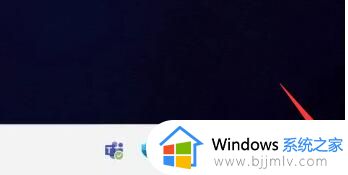
3、此外,我们还可以使用“Win+D”快捷键的方式直接回到桌面。
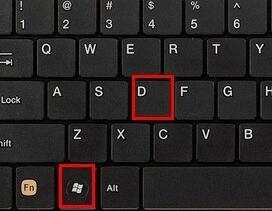
以上就是小编给大家讲解的win11右下角显示桌面图标消失修复方法了,有遇到相同问题的用户可参考本文中介绍的步骤来进行修复,希望能够对大家有所帮助。
win11右下角显示桌面不见了怎么办 win11右下角显示桌面图标消失如何修复相关教程
- win11右下角桌面显示不见了怎么办 win11右下角显示桌面消失了修复方法
- win11右下角图标不见了怎么显示 win11右下角图标消失如何显示出来
- win11右下角图标不见了怎么办 win11右下角图标消失了如何处理
- win11右下角图标显示不全怎么办 win11右下角图标全显示设置方法
- win11右下角的图标怎么全部都显示出来 win11右下角小图标如何全部显示
- windows11右下角怎么解决 windows11右下角消失了如何修复
- win11右下角怎么全部显示出来 win11显示右下角所有图标设置方法
- win11桌面图标全部消失怎么办 win11桌面图标不显示如何处理
- win11桌面图标不见了怎么恢复 win11桌面图标不显示怎么解决
- win11右下角显示秒数设置方法 win11电脑右下角时间怎么设置秒
- win11恢复出厂设置的教程 怎么把电脑恢复出厂设置win11
- win11控制面板打开方法 win11控制面板在哪里打开
- win11开机无法登录到你的账户怎么办 win11开机无法登录账号修复方案
- win11开机怎么跳过联网设置 如何跳过win11开机联网步骤
- 怎么把win11右键改成win10 win11右键菜单改回win10的步骤
- 怎么把win11任务栏变透明 win11系统底部任务栏透明设置方法
热门推荐
win11系统教程推荐
- 1 怎么把win11任务栏变透明 win11系统底部任务栏透明设置方法
- 2 win11开机时间不准怎么办 win11开机时间总是不对如何解决
- 3 windows 11如何关机 win11关机教程
- 4 win11更换字体样式设置方法 win11怎么更改字体样式
- 5 win11服务器管理器怎么打开 win11如何打开服务器管理器
- 6 0x00000040共享打印机win11怎么办 win11共享打印机错误0x00000040如何处理
- 7 win11桌面假死鼠标能动怎么办 win11桌面假死无响应鼠标能动怎么解决
- 8 win11录屏按钮是灰色的怎么办 win11录屏功能开始录制灰色解决方法
- 9 华硕电脑怎么分盘win11 win11华硕电脑分盘教程
- 10 win11开机任务栏卡死怎么办 win11开机任务栏卡住处理方法
win11系统推荐
- 1 番茄花园ghost win11 64位标准专业版下载v2024.07
- 2 深度技术ghost win11 64位中文免激活版下载v2024.06
- 3 深度技术ghost win11 64位稳定专业版下载v2024.06
- 4 番茄花园ghost win11 64位正式免激活版下载v2024.05
- 5 技术员联盟ghost win11 64位中文正式版下载v2024.05
- 6 系统之家ghost win11 64位最新家庭版下载v2024.04
- 7 ghost windows11 64位专业版原版下载v2024.04
- 8 惠普笔记本电脑ghost win11 64位专业永久激活版下载v2024.04
- 9 技术员联盟ghost win11 64位官方纯净版下载v2024.03
- 10 萝卜家园ghost win11 64位官方正式版下载v2024.03